Cortana, інтегрований помічник у Windows 10, пропонує функцію пошуку файлів, яка є вдосконаленою версією стандартного пошуку Windows, знайомого з попередніх версій. Вона надає дещо розширені можливості, включаючи візуальний перегляд ескізів при пошуку зображень, що полегшує вибір необхідного файлу. Проте, досвід використання пошуку Cortana не завжди є ідеальним. Іноді результати пошуку можуть бути неточними або нерелевантними, особливо при пошуку файлів. Якщо ви помічаєте, що Cortana постійно виводить у результатах пошуку файли, які ви б хотіли приховати, то ви можете виключити їх з індексації Windows та, відповідно, з поля зору Cortana.
Для цього потрібно відкрити “Панель керування” і перейти до розділу “Параметри індексування”. Натисніть кнопку “Змінити”. У вікні “Індексовані розташування” знайдіть папку, яку потрібно виключити з пошуку. Зніміть позначку поруч з цією папкою та натисніть “OK”. Важливо зауважити, що неможливо виключити окремі файли – виключенню підлягають лише папки. Якщо ви хочете виключити з пошуку конкретний файл, перемістіть його до окремої папки і виключіть її з індексації.
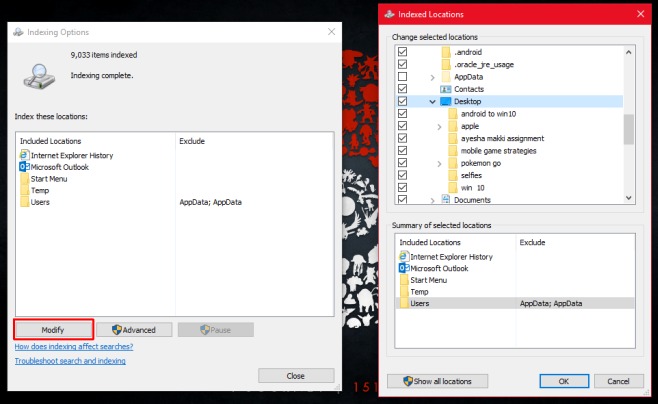
Після цього, знову у вікні “Параметри індексування”, натисніть на кнопку “Додатково”. Для продовження вам знадобиться адміністративний доступ – необхідно буде ввести пароль адміністратора. У вікні, що з’явиться, перейдіть на вкладку “Параметри індексу” та натисніть кнопку “Відновити”. Це ініціює процес переіндексації пошуку Windows. Цей процес може зайняти певний час. Після його завершення вам потрібно буде вийти з системи і знову увійти.
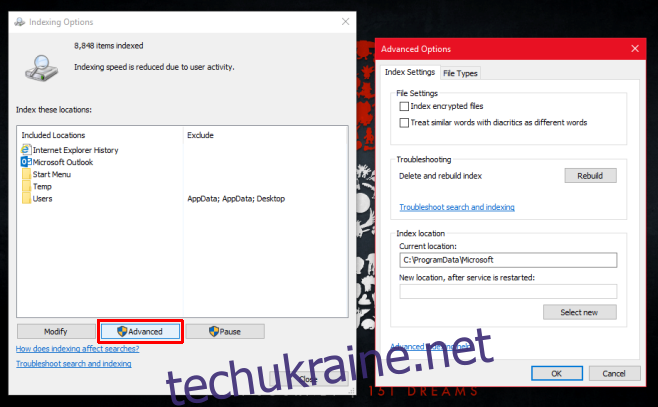
Після виконання цих дій Cortana більше не буде відображати у результатах пошуку файли з виключених папок, а також вони не будуть відображатися при пошуку через стандартний інструмент пошуку Windows. Варто пам’ятати, що відстеження виключених папок та файлів тепер повністю залежить від вас.
Оновлено: 8 грудня 2020 року о 7:22